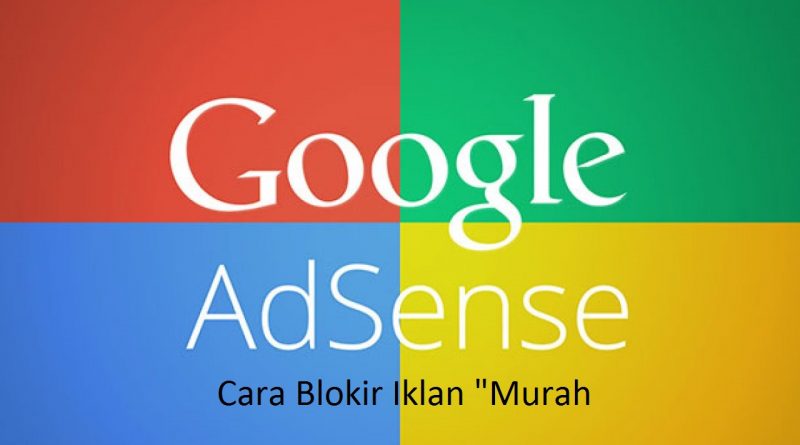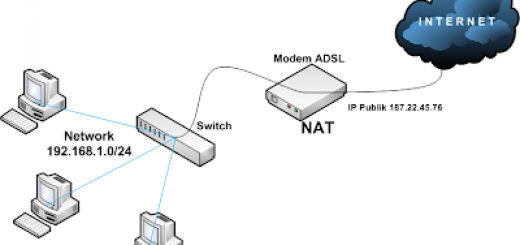Lakukan Ini Bila Laptop Kamu Lemot – Unsur praktis dan mudah dibawa kemana-mana yang melekat pada Laptop membuatnya kini diminati oleh sebagian besar orang. Banyak orang beralih ke laptop daripada menggunakan PC seiring kebutuhan.
Meski lebih praktis dan bisa dibawa kemana-mana, laptop juga bisa mengalami penurunan perfroma seiring waktu berjalan. Salah satunya adalah kinerja laptop yang lemot.
Daftar Isi :
Penyebab Laptop Menjadi Lemot
Berikut ini kita akan bahas satu-persatu penyebab laptop lemot tersebut dan cara mengatasinya:
- Terlalu Banyak Startup Programs
- Usia Harddisk yang Sudah Terlalu Tua
- Hard disk Terlalu Penuh, Ruang Penyimpanan Terlalu Sedikit
- Browser Terlalu Banyak Add-ons
- Terlalu Banyak Aplikasi yang Dijalankan dalam Satu Waktu
- Browser Terlalu Banyak Tabs yang Dibuka
- Laptop Terkena Virus
- RAM Laptop Terlalu Kecil
- Antivirus di Laptop Terlalu Aktif
- Anda Jarang Melakukan Update OS di Laptop Anda
Cara Mengatasi Laptop Lemot Saat Browsing
Kasus yang pertama adalah laptop lemot saat browsing. Bagaimana cara mengatasinya? Saat proses browsing atau berselancar di dunia internet, kita sering merasakan laptop kita lemot atau lebih lambat dari biasanya.
Padahal idealnya, kita menginginkan mengakses internet dengan cepat sehingga mampu menyelesaikan berbagai keperluan. Berikut ini cara mengatasi laptop lemot saat browsing, di antaranya:
1. Optimalkan Browser

Browser bisa menjadi salah satu faktor yang menyebabkan laptop anda lemot. Pemilihan browser sangat penting untuk menunjang performa laptop sesuai dengan spesifikasi laptop kita.
Browser Google Chrome dan Mozilla Firefox adalah dua browser yang paling sering digunakan saat ini. Namun jika spesifikasi laptop anda minim, beralihlah ke browser yang lebih ringan.
Seperti contohnya, penggunaan browser Palemoon bisa menjadi alternative. Selain itu, history dan cache yang merupakan tumpukan data sejak kita browsing dulu perlu dihapus agar tidak menambah beban laptop.
Ada baiknya pada browser, anda melakuan pembersihan cache dan history secara berkala. Pada browser, juga tidak dianjurkan untuk terlalu banyak add-ons atau aplikasi tambahan.
Terlalu banyak add-ons juga bisa memengaruhi kecepatan kinerja laptop. Laptop lemot juga bisa terjadi pada browser yang membuka banyak tab.
Untuk itu, solusinya tentu saja dengan menutup tab itu dan tidak membuka tab lebih banyak lagi.
2. Matikan Aplikasi Lain selain Browser

Terkadang keadaan memaksa kita untuk mengerjakan sesuatu secara multitasking (menjalankan dua program/aplikasi atau lebih secara bersamaan) agar pekerjaan lebih cepat selesai.
Jika seperti ini maka lebih baik tutup program lain tersebut dan fokus dulu kepada browser yang sedang melakukan proses browsing untuk mengurangi beban RAM.
3. Lindungi Laptop dengan Antivirus

Salah satu penyebab laptop lemot saat browsing adalah karena terjangkit virus atau malware. Maka kita menggunakan antivirus untuk menangkal hal tersebut.
Tetapi banyak juga antivirus yang membutuhkan resource memori yang tidak sedikit sehingga malah membuat laptop makin lemot. Apalagi jika antivirus tersebut mempunyai fitur pengamanan internet, kinerja laptop bisa semakin berat.
Oleh karena itu, gunakanlah antivirus terbaik yang efektif sekaligus ringan. Gunakanlah hanya satu antivirus dan tidak terlalu memakan resource di memori. Sebagai contoh, antivirus asal Indonesia, Smadav.
Selain itu, berhati-hati saat melakukan browsing agar terhindar dari serangan virus. Jangan masuk situs-situs yang diduga merupakan situs berbahaya yang penuh dengan virus, jangan download aplikasi yang tidak jelas asalnya dan tidak memasukkan flashdik ke laptop.
Percepat Booting
Kasus ketiga yang sering kita alami adalah laptop lemot saat melakukan booting (pertama kali menyala). Oleh karena itu, mempercepat booting laptop ini perlu dilakukan.
Pada dasarnya hal paling umum yang menyebabkan hal tersebut adalah banyaknya program yang harus dijalankan pada saat laptop melakukan start up.
Start up adalah proses yang harus dilalui laptop mulai dari pertama kali tombol power ditekan hingga muncul tampilan sistem operasi laptop. Beberapa langkah untuk mengatasi lambatnya proses start up pada laptop antara lain:
Baca Juga : Cara Bikin Booting Windows 10 Jadi Cepat gak Pake Ribet
Baca Juga : Cara Melihat Jumlah RAM Laptop dengan Mudah dan Cepat
1. Hapus program dan file yang tidak penting

Cara pertama paling efektif yang bisa dilakukan untuk mempercepat proses startup lapotop anda adalah menghapus dan mematikan program atau aplikasi yang berjalan saat startup.
Ini akan mempercepat startup karena menghemat kapasitas memori yang digunakan. Jika laptop anda memiliki system operasi Windows, anda bisa mematikannya dengan cara:
- Masuk ke menu RUN, atau langsung tekan tombol windows dan R
- Ketik msconfig kemudian tekan enter
- Anda akan dihadapkan pada menu window msconfig. Pada tab, plih tab startup.
- Akan ada banyak pilihan program atau aplikasi yang berjalan saat startup.
- Hilangkan centang pada daftar aplikasi tersebut, misalnya aplikasi yang ingin dikurangi saat startup adalah Winamp, dropbox dll.
- Klik OK dan segera restart laptop anda.
2. Mematikan Suara pada saat Startup
Langkah-langkahnya adalah sebagai berikut:
- Klik Start, pilih Control Panel
- Masuk ke Control Panel, pilih tab bagian Sound.
- Pada bagian bawah hilangkan centang pada pilihan enable system startup sound.
- Klik OK
3. Non-aktifkan User Account Control

Cara ini juga bisa mempercepat startup pada laptop. Untuk melakukan ini, terlebih dahulu anda harus login sebagai adiministrator dan melakukan set permissions pada mode off.
- Setelah itu, langsung saja klik tombol start, cari User Account Control dan klik enter
- Saat muncul jendela User Account Control, pilih User Account Control Setting.
- Anda akan mendapati sebuah slider pada bagian kiri, turun terus slider tersebut hingga paling bawah lalu pilih Never Notify
- Klik OK
4. Install Ulang Windows

Cara terakhir yang bisa anda gunakan untuk mempercepat kinerja laptop pada windows adalah dengan menginstall ulang programnya
Dengan melakukan instalasi ulag, anda juga akan mengetahui apakah ada error yang disebabkan oleh software atau hardware. Misalnya saja laptop menjadi sangat lemot setelah dilakukan update windows.
Selain itu, dengan melakukan instalasi atau update windows, laptop anda akan diperbarui sehingga file-file atau software yang tidak penting akan dihilangkan.
Itulah beberapa cara yang bisa anda gunakan untuk mengatasi laptop lemot agar kinerja laptop anda semakin cepat digunakan. (blogpress.id)
Info ruanglab lainnya:
- Begini Cara Mengetahui Tipe Laptop Anda
- Tips Membersihkan Cache di Laptop
- Cara Mengetahui Jenis RAM Tambahan yang Cocok untuk Laptop